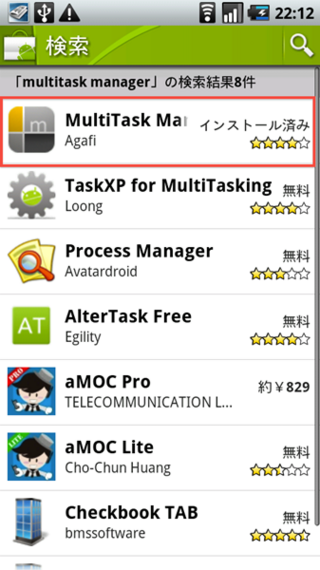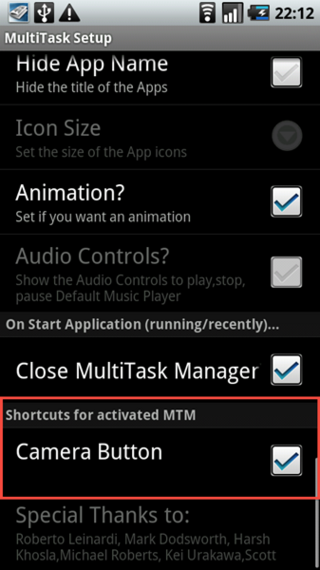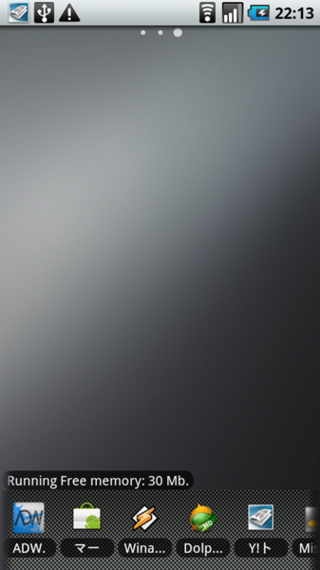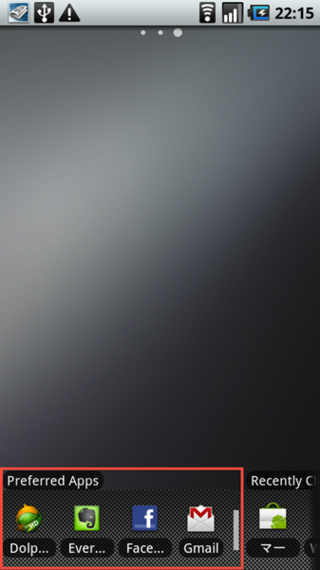百花繚乱のAndroidケータイ
米国で開催されたコンシューマー・エレクトロニクス・ショー(CES) 」では、じっくり時間をかけてフォローしないと、ついて行くだけで精一杯な状態になりそうなくらい、さまざまな端末がお披露目されて百花繚乱の春となりました。CESの次は、2月にバルセロナでMobile World Congress 2011(MWC 2011)が開催されます。ここでも新たなAndroidケータイがお披露目されるはずなので、今年は大増殖どころが大爆発になりそうな予感です。MWCでは、Google Nexus Sが対応して話題になった、Near Field Communication(NFC)でも何らかサービスが発表される可能性があるので注目のイベントです。
さて、今回も前回 に引き続きタスク管理アプリをご紹介します。
取り上げるのは「MultiTask Manager」というアプリで、他のタスク管理アプリとは一線を画すユーザインターフェースが新たな使い勝手を提供してくれます。
MultiTask Managerの入手方法
いつものように「マーケット」を起動して、アプリ名の「multitask manager」で検索します。検索結果は、数件表示されますが、黄色、黒、灰色のタイルの上に「m」と書かれたアイコンが目印です。これも、いつものようにMultiTask Managerアイコンをタップしてインストールします。
MultiTask Managerの入手
MultiTask Managerの起動方法
MultiTask Managerは、ホーム画面の他、端末の検索ボタンの長押しでも起動できるので、他のアプリを使っている時も呼び出せます。
REGZA Phoneのように検索ボタンのない端末は、設定を変更することでカメラボタンで起動できます。設定の変更は、MultiTask Managerを起動した状態で、端末のメニューボタンを押すと表示される設定画面で行います。設定画面は縦にスクロールするので、下までスクロールして[Shortcuts for activated MTM]カテゴリの[Camera Button]をチェックします。REGZA Phoneの場合は、カメラボタンを長押ししていると、バイブレーションが短く動作し、その後MultiTask Managerが起動します。
設定画面は英語だが、難しいことはない
アプリの切り替えと終了方法
MultiTask Managerを起動すると、画面の下にパネルが表示されます。
デフォルトの設定では、実行中のアプリのアイコンがパネルに並びます。そのアイコンをタップするとアプリの切り替えが行え、長押しするとアプリを終了します。実行中のアプリの他、MultiTask Managerを使って終了したアプリ、実行中のサービスのアイコンを表示できます。それぞれまとまって表示され、実行中のアプリを中心に、左にスワイプすると終了したアプリ、右にスワイプすると実行中のサービスのアイコンが表示されます。
MultiTask Managerを起動したところ。画面下にパネルが表示され、アプリのアイコンが並ぶ
これらは、表示・非表示の設定が行えます。実行中のアプリを表示する場合は、設定画面の[Running settings]カテゴリの[Running]をチェックします。終了したアプリを表示する場合は[Recently Closed Settings]カテゴリの[Recently Close]を、実行中のサービスを表示する場合は[Service Settings]カテゴリの[Service]をチェックします。一般的な使い方ならば、実行中のサービスを終了することはないので[Service]をチェックすることはないはずです。
また、パネルに表示するアイコン数を個別に設定できます。実行中のアプリであれば[Running settings]カテゴリの[Set Number of Displayed Apps] 、終了したアプリであれば、[ Recently Closed Settings]カテゴリの[Set Number of Displayed Apps] 、実行中のサービスであれば[Service Settings]カテゴリの[Set Number of Displayed Apps]で、表示したい数を設定します。筆者の場合は、実行中のアプリを10件、終了したアプリを5件に設定しています。実行中のサービスは、表示していないので設定していません。
ランチャー機能も!
MultiTask Managerには、タスク管理機能の他、ランチャー機能が備わっています。
設定するとパネルに、登録したアプリのアイコンが並びます。ランチャーの設定は、設定画面の[Preferred Settings]カテゴリで[Apps always displayed]をタップします。しばらくすると、インストールしているアプリの一覧が表示されるので、パネルに登録するアプリをチェックします。登録したアプリは、終了したアプリの向こうに追加されているので、フリックで操作で切り替えます。パネルのアイコンをタップするとアプリが起動されます。
数多く登録すると画面に収まらなくなり、たくさんスクロールする必要がある
よくまとまっているが…
MultiTask Managerは、機能に過不足なくよくまとまっています。
他のタスク管理アプリとは一線を画すユーザインターフェースは、その存在感を高めていますが、iPhoneコンプレックスが垣間見られるのも事実です。iPhoneは先駆者であったとしても先生ではないはずなので、たとえば、起動すると表示されるパネルは、画面下ではなく画面中央でも良いはずです。また、操作に集中できるように、背景を半透明にして暗くする演出を入れるのも1つの方法ではないかと思います。もう一つ残念なのが、起動方法で、筆者が愛用しているREGZA Phoneでは、カメラボタンで起動するのですが、それが押しづらいのでMultiTask Managerの起動が億劫になります。ホームボタンの長押しやステータスバーから起動など、別の方法も考慮に入れてもらえば、また違った印象になるはずです。